win7自带键盘怎么打开 win7调出虚拟键盘的方法
更新时间:2024-03-01 17:22:26作者:huige
在win7系统中,是自带有屏幕键盘功能的,方便我们在没有键盘的情况下进行输入,可是有部分win7旗舰版系统用户却不知道自带键盘怎么打开,其实方法还是蛮简单的,如果你有需要的话,可以跟随着笔者的步伐一起来看看win7调出虚拟键盘的方法,希望可以帮助到大家。
方法如下:
方法一、
1、右键计算机,然后选择“控制面板”。
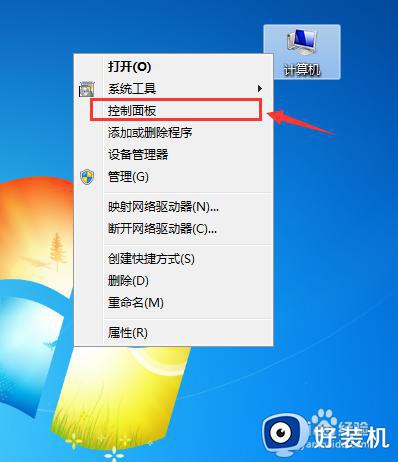
2、在控制面板界面,找到并选择“轻松访问中心”。
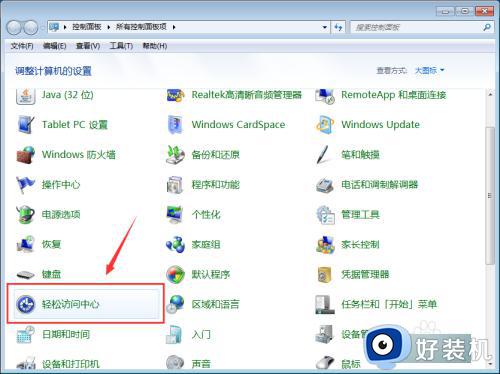
3、在轻松访问中心界面,点击“启动屏幕键盘(K)”即可打开虚拟键盘。
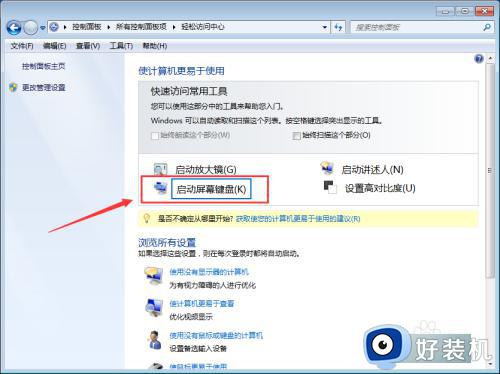

方法二、
1、点击电脑右下角的Win键,选择“运行”。
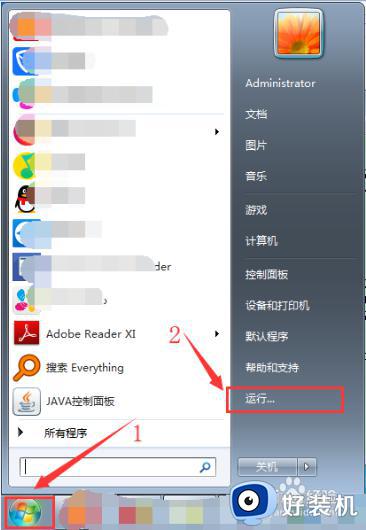
2、在运行界面的“打开”内容中输入osk,然后点击“确定”即可打开虚拟键盘。
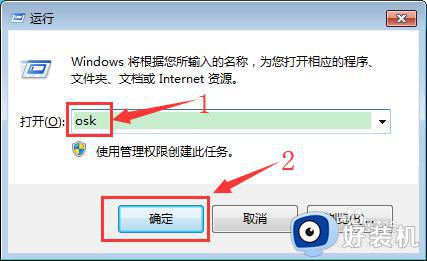
方法三、
1、点击电脑右下角的Win键,选择“所有程序”。
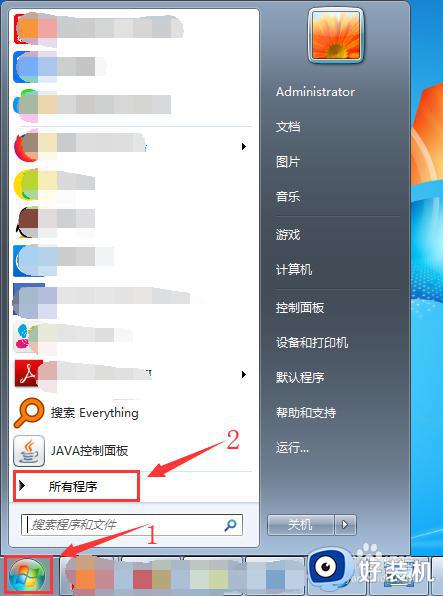
2、在所有程序下面,找到“附件”。
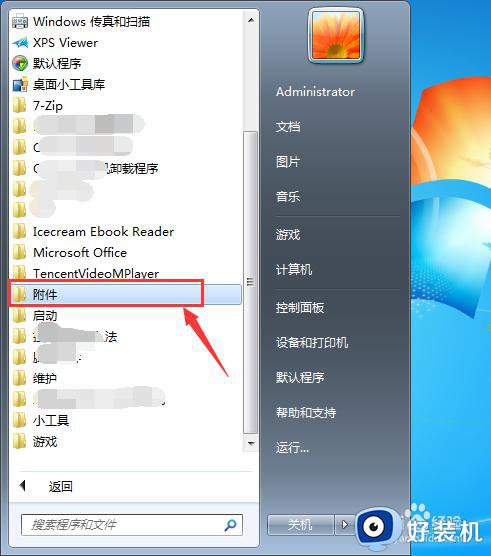
3、在附件下面,找到并选择“轻松访问”,然后选择“屏幕键盘”即可打开虚拟键盘。
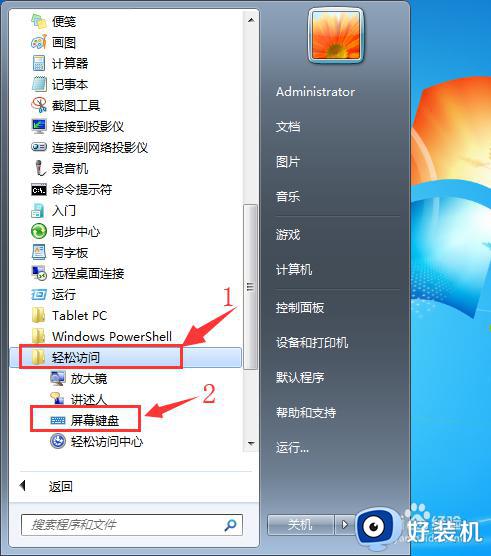

以上给大家介绍的就是win7自带键盘怎么打开的详细内容,有需要的用户们可以学习上述方法步骤来进行操作,相信可以帮助到大家。
win7自带键盘怎么打开 win7调出虚拟键盘的方法相关教程
- win7电脑没键盘怎么调出虚拟键盘 win7没有键盘如何打开虚拟键盘
- win7调出虚拟键盘的快捷方式 win7怎么调出虚拟键盘快捷键
- win7虚拟键盘的打开方法 win7电脑没键盘怎么调出虚拟键盘
- win7在哪打开虚拟键盘 win7如何开启虚拟键盘
- win7调用虚拟键盘设置方法 win7系统怎么调用虚拟键盘
- win7软键盘怎么调出来 电脑虚拟键盘怎么调出来win7
- windows7虚拟键盘怎么打开 win7系统小键盘怎么打开
- win7怎么打开软键盘 win7如何调出电脑软键盘
- windows7怎么调出小键盘 win7系统自带小键盘哪里找
- win7系统怎么调出软键盘 win7打开软键盘的教程
- win7访问win10共享文件没有权限怎么回事 win7访问不了win10的共享文件夹无权限如何处理
- win7发现不了局域网内打印机怎么办 win7搜索不到局域网打印机如何解决
- win7访问win10打印机出现禁用当前帐号如何处理
- win7发送到桌面不见了怎么回事 win7右键没有发送到桌面快捷方式如何解决
- win7电脑怎么用安全模式恢复出厂设置 win7安全模式下恢复出厂设置的方法
- win7电脑怎么用数据线连接手机网络 win7电脑数据线连接手机上网如何操作
win7教程推荐
- 1 win7每次重启都自动还原怎么办 win7电脑每次开机都自动还原解决方法
- 2 win7重置网络的步骤 win7怎么重置电脑网络
- 3 win7没有1920x1080分辨率怎么添加 win7屏幕分辨率没有1920x1080处理方法
- 4 win7无法验证此设备所需的驱动程序的数字签名处理方法
- 5 win7设置自动开机脚本教程 win7电脑怎么设置每天自动开机脚本
- 6 win7系统设置存储在哪里 win7系统怎么设置存储路径
- 7 win7系统迁移到固态硬盘后无法启动怎么解决
- 8 win7电脑共享打印机后不能打印怎么回事 win7打印机已共享但无法打印如何解决
- 9 win7系统摄像头无法捕捉画面怎么办 win7摄像头停止捕捉画面解决方法
- 10 win7电脑的打印机删除了还是在怎么回事 win7系统删除打印机后刷新又出现如何解决
